管理 Microsoft 365 備份 的帳單和發票
在開始使用 Microsoft 365 備份 的第一個步驟中,如果您尚未這麼做,您應該將 Azure 訂用帳戶連結 Microsoft Syntex 隨用隨付。 雖然 Microsoft 365 備份 不屬於 Microsoft Syntex 產品套件,但此供應專案仍會使用 Syntex 計費設定,與其他Microsoft 365 隨用隨付供應專案保持一致。
使用下列步驟來設定 Microsoft 365 備份 的隨用隨付計費。
在 Microsoft 365 系統管理中心 中,選取 [設定]。
在 [檔案和內容] 底下,選取 [ 使用 Syntex 將內容程序自動化]。
在 [ 使用 Syntex 自動處理內容] 頁面上,選取 [ 移至 Syntex 設定]。
![Microsoft 365 系統管理中心 中 [設定計費] 選項的螢幕快照。](../media/m365-backup/backup-setup-billing.png?view=o365-worldwide)
注意
若要設定 Microsoft 365 備份 的隨用隨付計費,您必須在要使用的 Azure 訂用帳戶上提供擁有者或參與角色。
如果您 沒有 Azure 訂用帳戶或資源群組,請遵循下列步驟。 如果您有 Azure 訂用帳戶和資源群組,請直接移至步驟 5。
若要建立與您的 Microsoft 365 訂用帳戶相同的組織和 Microsoft Entra 租使用者的新 Azure 訂用帳戶:
使用您的 Microsoft 365 系統管理員、Microsoft Entra DC 系統管理員或全域管理員帳戶登入 Azure 入口網站。
重要
Microsoft 建議您使用權限最少的角色。 這有助於改善貴組織的安全性。 全域系統管理員是高度特殊權限角色,應僅在無法使用現有角色的緊急案例下使用。
在左側導覽中,選取 [ 訂用帳戶],然後選取 [ 新增]。
在 [新增訂用帳戶] 頁面上,選取供應項目,並填寫付款資訊和合約。
若要建立新的 Azure 資源群組:
在 [ 設定隨用隨付計費 ] 面板上,選取 [ 深入瞭解 Azure 資源群組]。
或者,您可以遵循使用 Azure 入口網站 來建立資源群組來管理 Azure 資源群組中的步驟。
![Microsoft 365 系統管理中心 中 [設定隨用隨付計費] 面板的螢幕快照。](../media/m365-backup/backup-billing-panel.png?view=o365-worldwide)
注意
資源群組應該對應至您在設定隨用隨付時所提供的 Azure 訂用帳戶。
如果您 有 Azure 訂用帳戶,請遵循下列步驟:
在 [ 設定隨用隨付計費 ] 面板的 [Azure 訂用帳戶] 下,從下拉式清單中選取訂用帳戶。
注意
如果您沒有訂用帳戶的擁有者或參與者,則不會填入訂用帳戶下拉式清單。
![[設定隨用隨付計費] 面板的螢幕快照,其中顯示 Azure 訂用帳戶下拉式清單。](../media/m365-backup/back-billing-subscription.png?view=o365-worldwide)
在 [ 資源群組] 底下,從下拉式清單中選取資源群組。
在 [ 區域] 底下,從下拉式清單中選取區域。
檢閱並接受服務條款,然後選取 [ 儲存]。
您已成功設定計費。 您可以繼續進行步驟 2:開啟 Microsoft 365 備份。
注意
對 Microsoft 365 系統管理中心 或 Azure 入口網站 中 Microsoft 365 備份 的計費所做的任何後續變更,最多可能需要 24 小時才會生效。
您可以在 Azure 入口網站 中檢視Microsoft成本管理中 OneDrive、SharePoint 和 Exchange 的租使用者和服務類型實際和累積的成本明細,或使用成本管理公用 API 來存取資訊。 應用程式標識碼的成本明細即將推出。
登入 Azure 入口網站。
搜尋 [成本管理] + [計費]。
選取 [成本分析 ] 以檢視:
累積成本和預測成本。
選取 [+新增篩選 ] 以查看依計量和標籤的成本明細。
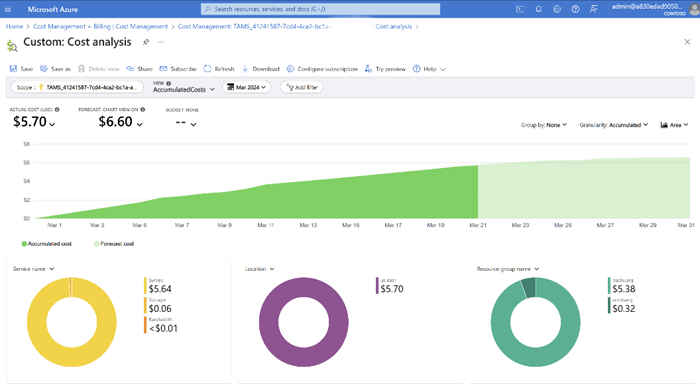
您也可以使用 Azure 入口網站 中的計費導出功能來匯出每日成本資訊。 如需詳細資訊,請 參閱教學課程:建立和管理導出的數據。
您可以在 Azure 入口網站 中依標籤查看實際的成本明細。 目前有兩個標籤可供 Microsoft 365 備份 使用:租使用者和 servicetype。
若要檢視標籤:
選取 [+新增篩選 ] 以查看依計量和標籤的成本明細。
選取標籤:
在機碼/值組中,選取 [租使用者 ] 或 [服務類型],然後選取個別的租使用者標識碼或服務類型。
租用戶會 顯示租用戶標識符清單。
servicetype 是 OneDrive、SharePoint 或 Exchange。
應用程式 會顯示應用程式識別碼清單。
Exchange 信箱 - 無法使用。
OneDrive 帳戶 - 對應 OneDrive 網站的 SiteId。
SharePoint 網站 - 對應 SharePoint 網站的 SiteId。
Azure 成本分析 - 依標籤篩選。
在左側導覽中,選取 [帳單] 以查看每月發票。
建議您使用此檢視來查看依資源 Microsoft 365 備份的成本。

遵循 成本管理公用 API 中的步驟,設定成本的預算警示。
警告
Azure 使用量報告中的 MailboxDbGuid 標籤僅供Microsoft內部使用。 我們建議您不要依賴它,因為其值可能會變更。 請注意,這與 MailboxId 不同。